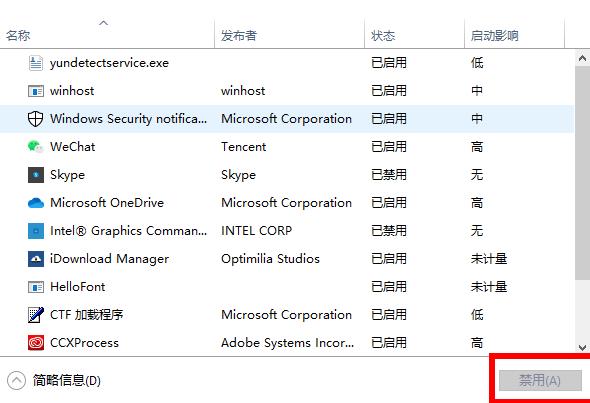定时备份系统虽然会占用一定的硬盘空间,但是当用户win10出现问题的时候,还原到备份点能省去很多的麻烦,那如果系统在备份的时候弹出备份错误0x8078006B要怎么解决呢? Win10备份失
定时备份系统虽然会占用一定的硬盘空间,但是当用户win10出现问题的时候,还原到备份点能省去很多的麻烦,那如果系统在备份的时候弹出备份错误0x8078006B要怎么解决呢?
Win10备份失败0x8078006B修复方法
1、按下快捷键“win+r”打开运行,输入代码“msconfig”。
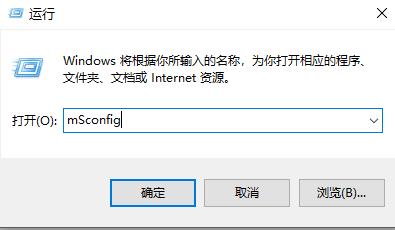
2、然后点击服务选项卡,勾选“隐藏所有Microsoft 服务”点击“全部禁用”。
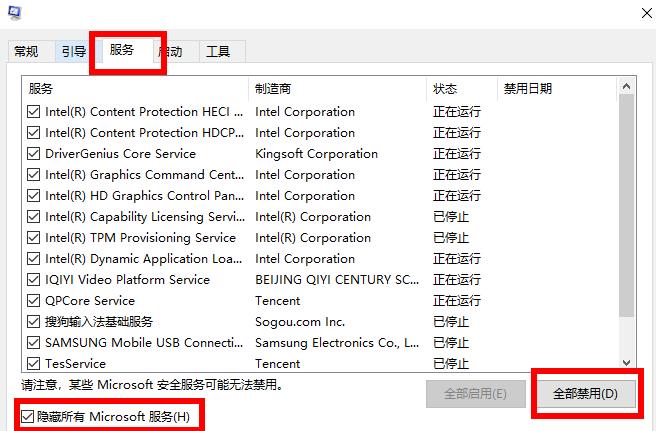
3、之后再选择“启动”选项卡,点击“打开任务管理器”。
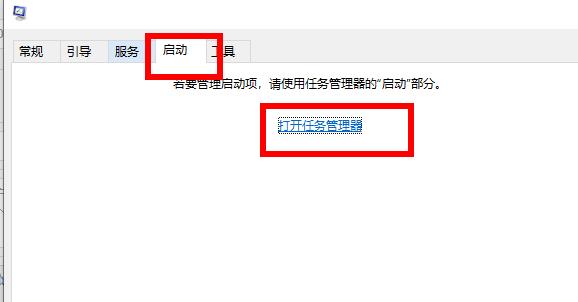
4、最后选择全部的开机项点击“禁用”即可。